Oplossingen voor Gmail-app blijft crashen probleem
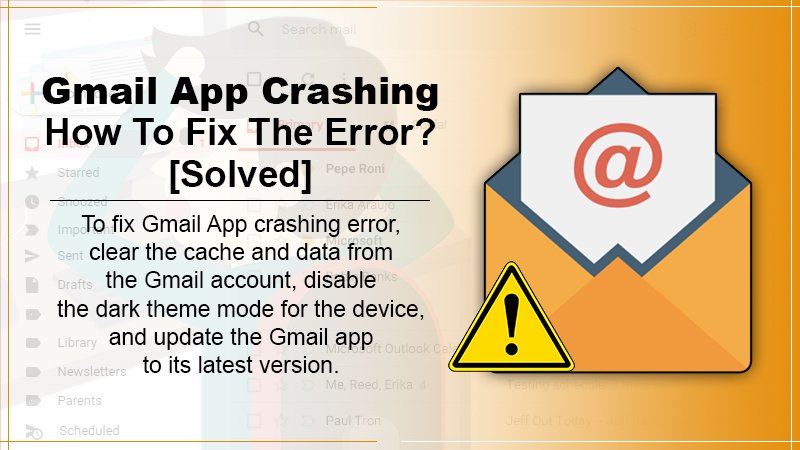
Gmail wordt beschouwd als een van de meest betrouwbare e-mailserviceproviders op de markt. Gmail heeft nu miljarden gebruikers over de hele wereld. Voor het verzenden en ontvangen van e-mails gebruiken mensen het Gmail-programma op hun Android- of iOS-apparaat. Het Gmail-programma is zeer gebruiksvriendelijk en heeft veel geweldige functies. De fout 'Gmail-app crasht' daarentegen is een van de meest voorkomende problemen die de gebruikerservaring vaak verslechteren.
Gmail-crashes veroorzaken veel problemen voor sommige gebruikers, vooral wanneer ze essentiële e-mails moeten verzenden. Daarom hebben we in dit bericht cruciale informatie verzameld om gebruikers te helpen het probleem met het crashen van de Gmail-app op hun apparaten te herstellen.
Waarom blijft de Gmail-app crashen?
Er kunnen een aantal redenen zijn waarom de foutmelding "Gmail-app blijft crashen" op uw apparaat optreedt. Het probleem wordt meestal veroorzaakt door een lokaal opgeslagen cache, corruptie of de aanwezigheid van fouten op het apparaat. Desondanks kan je Gmail-app crashen omdat het donkere thema van het apparaat actief is.
Oplossingen om het probleem met het crashen van de Gmail-app op te lossen
1. Verwijder het gegevens- en cachegeheugen uit de Gmail-toepassing
Door het gegevens- en cachegeheugen van de Gmail-app op te schonen, kunt u het probleem oplossen. Wanneer ongewenste gegevens aanwezig zijn op lokale apparaten, heeft dit invloed op de functionaliteit van de applicatie, wat resulteert in een "Gmail App blijft crashen"-probleem voor de gebruiker. Het is mogelijk dat een fout in het applicatiesysteem ervoor zorgt dat uw Gmail niet reageert op uw acties.
Als gevolg hiervan moet u de gegevens en het cachegeheugen van de Gmail-app wissen. Volg hiervoor de onderstaande instructies:
- Ga naar de “instellingen“.
- Klik op "Apps">>"Alle apps“.
- Kies “Opslag“.
- Verwijder vanaf hier het cachegeheugen en de andere gegevens.
2. Schakel de Gmail-app uit en weer in
Als de vorige oplossing de fout "Gmail-app crasht" op uw smartphone niet oplost, kunt u het Gmail-programma opnieuw installeren. Als het een systeemtoepassing is, moet u deze een tijdje uitschakelen en vervolgens weer inschakelen. Doe hetzelfde met je Gmail-app; op deze manier kunt u problemen veel sneller oplossen.
Om het probleem met frequente crashes op te lossen, volgt u deze eenvoudige methoden om de Gmail-app opnieuw te installeren/uit te schakelen en opnieuw in te schakelen op uw apparaat:
- Ga naar de “Instellingen“.
- Klik op "Apps">>"Alle apps">>"Gmail“.
- Kies de optie "Verwijderen".
- Klik op "updates verwijderen".
- Ga nu naar de Play Store op je systeem en open Gmail.
- Klik vanaf hier om te verwijderen.
- Nogmaals, installeer vanuit de Play Store de Gmail-applicatie opnieuw op uw systeem.
- Start uw apparaat opnieuw op.
3. Log uit bij Gmail en log opnieuw in
Deze methode voor probleemoplossing is vrij efficiënt in het helpen van gebruikers bij het oplossen van het probleem "Gmail App blijft crashen" op hun apparaat. Het enige dat u hoeft te doen, is uitloggen bij uw Google-account en vervolgens weer inloggen. Als u deze strategie combineert met de vorige procedures voor probleemoplossing, zou u de app-crashfout op uw apparaat onmiddellijk moeten kunnen oplossen.
De stappen om u aan te melden bij uw Google-account zijn als volgt:
- Ga naar de “instellingen“.
- Kies 'account en synchronisatie'.
- Tik op 'Google“.
- Kies de optie "Verwijder het account".
- Start hierna uw apparaat opnieuw op.
- Ga naar de “Gmail applicatie“.
- Klik op 'Account toevoegen'.
- Klik in de lijst met opties op 'Google“.
- Voer de inloggegevens in en je bent weer ingelogd op je Gmail-account.
4. Schakel de donkere themamodus voor het Gmail-account uit
De ingeschakelde donkere thema-instelling voor Gmail is een van de meest voorkomende oorzaken van problemen met het crashen van de Gmail-app op de apparaten van gebruikers. Gmail voor Android heeft een ingebouwde donkere themamodus en gebruikers kunnen hun themakeuzes dienovereenkomstig aanpassen. De introductie van de donkere themamodus voor Android heeft daarentegen af en toe geleid tot app-crashes in Gmail.
Om het probleem aan te pakken, heeft Google bepaalde upgrades uitgebracht die de functies stabieler zouden moeten maken, maar het is nog steeds niet in staat om de beste resultaten te bieden. Op dit moment is deze functie alleen toegankelijk voor Android 10. Dus als je het probleem wilt oplossen, schakel dan de donkere themamodus uit.
- Gmail openen.
- Ga hier naar de “Instellingen“.
- Klik op “Algemene instellingen“.
- Kies "Thema">>"Licht“.
- Start uw apparaat opnieuw op en kijk of het probleem is opgelost.
5. Update de Gmail-app
De verouderde applicatie van Gmail kan mogelijk de oorzaak zijn van de frequente crashes van de app. Als gevolg hiervan moet u Gmail bijwerken om het probleem op te lossen. Google Blijf regelmatig app-updates leveren om ervoor te zorgen dat je de best mogelijke e-mailervaring hebt tijdens het gebruik van Gmail-services.
Dit zijn de te volgen stappen:
- Ga naar de “Google Play Store“.
- Ga naar het gedeelte 'Mijn apps en games'.
- Druk op de knop "Bijwerken".
Hierna wordt uw Gmail-programma geüpgraded naar de meest recente beschikbare versie en wordt de crashfout van de Gmail-app gerepareerd. Zorg er daarom voor dat u de geüpgradede e-mail gebruikt.
Laatste gedachten
We hopen dat de hierboven beschreven acties u zullen helpen bij het oplossen van de crashfout van de Gmail-app op uw apparaat. Met miljarden actieve gebruikers over de hele wereld is Gmail een van de meest betrouwbare e-mailserviceproviders op de markt. Om de fout in de Gmail-app op te lossen, zijn de geleverde hersteltechnieken behoorlijk nuttig en succesvol. De methoden zullen u helpen bij het bereiken van de nodige resultaten om het probleem op te lossen en u in staat te stellen Gmail zonder onderbreking te blijven gebruiken.
Als u de crashfout van de Gmail-app echter nog steeds niet kunt oplossen en de e-mailservices niet kunt gebruiken, moet u contact opnemen met het Gmail-ondersteuningsteam via Gmail Bellen. De specialisten kunnen u helpen bij het bepalen van de best haalbare oplossing voor het probleem en er tegelijkertijd voor zorgen dat uw e-mailervaring niet in gevaar komt.
